WooCommerce – Cum să vindeți un produs pe baza atributelor?
Publicat: 2022-09-15Bucurați-vă utilizatorii. Acum puteți vinde în plus/încrucișat un produs pe baza oricărui atribut din magazinul dvs. WooCommerce. Toate datorită pluginului Smart Offers.
Ce înseamnă upsell un produs bazat pe atribute?
Permiteți-mi să clarific cu un exemplu simplu.
Vindeți trei variante de telefon mobil cu memorie de telefon – 32 GB, 64 GB și respectiv 128 GB. Dar doriți să vindeți un card de memorie extern cu 15% numai atunci când utilizatorul adaugă un telefon de 32 GB în coșul său. Aici, vindem în funcție de Memorie, care este un atribut.
Luați în considerare acest exemplu:
Doriți să vindeți un pachet de cafea de 1 kg atunci când utilizatorul adaugă fie un pachet de cafea de 750 grame, fie o cafea cu aromă de ciocolată în coș. Aici vindem în funcție de două atribute – dimensiune și aromă.
Pe scurt, puteți vinde în plus sau încrucișați orice produs pe baza oricărui atribut al produsului din magazinul dvs. WooCommerce.
Cinci motive pentru care ar trebui să vândă un produs în funcție de atribute
1. Reduceți timpul petrecut în adăugarea fiecărui produs
Luați în considerare că vindeți 30 de tricouri de marcă de diferite culori și mărimi, fiecare având un guler Polo. Doriți să vindeți un deodorant, indiferent de tricoul adăugat în coș.
Mai devreme , trebuie să adăugați toate cele 30 de tricouri unul câte unul.
Dar acum, puteți face aceeași sarcină într-un singur pas . Pur și simplu adăugați regula la „afișați oferta bazată pe atribut – tip guler ca Polo”. Terminat!
2. Creșteți valoarea medie a comenzii
Upselling implică în mod natural momeala pentru a oferi un produs mai bazat pe valoare. Dacă utilizatorul o acceptă, va crește valoarea medie a comenzii.
3. Creșteți vânzările
Sunteți upselling doar pentru anumite produse. Și utilizatorii care cumpără numai anumite produse au șanse mai mari să facă conversii.
4. Afișați produse similare
Când faceți o ofertă de vânzare în plus, arătați produsele de care utilizatorul ar putea avea nevoie. Acest lucru oferă mai multă vizibilitate produselor dvs.
5. Vinde produse cu vânzări reduse
Această tactică ajută și la epuizarea stocului de produse cu vânzări reduse în timpul unei oferte.
Cum să activați oferta de upsell a produsului pe baza atributelor?
Utilizatorii Smart Offers, pur și simplu actualizați la cea mai recentă versiune pentru a obține această funcție.
Pentru cei care sunt pentru prima dată aici, pluginul Smart Offers vă ajută să creați o pâlnie de vânzări și să rulați oferte.
Spectacol
Aflați mai multe despre ofertele inteligente
Pași pentru a activa oferta de vânzare suplimentară a produselor pe baza atributelor cu oferte inteligente
Luați în considerare că vindeți hanorace în cinci culori - negru, roșu, gri, albastru și alb.
Doriți să vindeți ochelari de soare numai atunci când utilizatorul adaugă un hanorac de culoare neagră la coș și nu orice altă culoare (atributul este culoarea în acest caz).
Pasul 1:
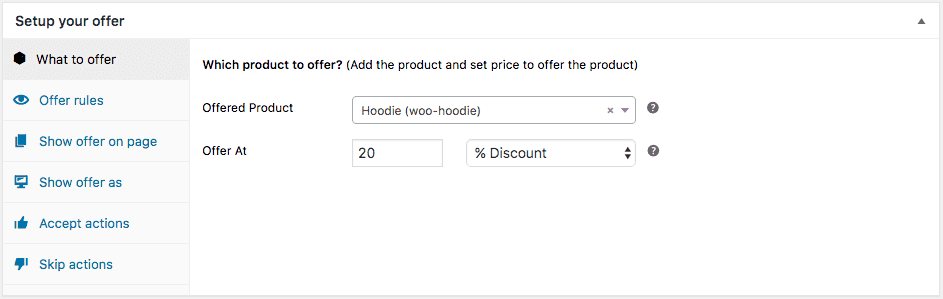
Faceți clic pe „Ce să oferiți”. Adăugați detaliile produsului pe care doriți să-l oferi ca upsell împreună cu prețul – preț fix sau % discount așa cum se arată în imagine.

Pasul 2:

Aceasta este secțiunea principală pentru a seta regula atributelor.
Selectați > Coș/Comandă > Conține produs cu atribut > Culoare > Negru
Restul tuturor celorlalți pași menționați mai jos, trebuie să bifați opțiunea relevantă în funcție de cerințele dvs.
Pasul 3:
Decideți unde doriți să vă afișați oferta – pagina coșului, pagina de finalizare a comenzii sau altele.
Pasul 4:
Cum să vă afișați oferta – „Inline” sau „Popup”.
Pasul 5:
Un alt pas crucial. Decideți ce să faceți în continuare dacă clientul acceptă oferta. Aici, alegem „Adăugați produsul oferit în coș”. Mai mult decât atât, am selectat și opțiunea „Plugin Instant Checkout” cu „Cumpără acum plugin”.
Pasul 6:
Acest lucru dacă clientul refuză oferta dvs. de upsell. În acest exemplu, alegem „Ascunde oferta”.
Felicitări! Ați terminat cu crearea unei oferte de upsell pentru un produs bazat pe atributul magazinului dvs. WooCommerce.
Ofertele inteligente vă oferă, de asemenea, opțiuni precum totalul coșului, numărul de produse, categoria de produse și altele pentru a vă viza oferta . Astfel, puteți combina alte reguli de direcționare, precum și mai multe atribute împreună.
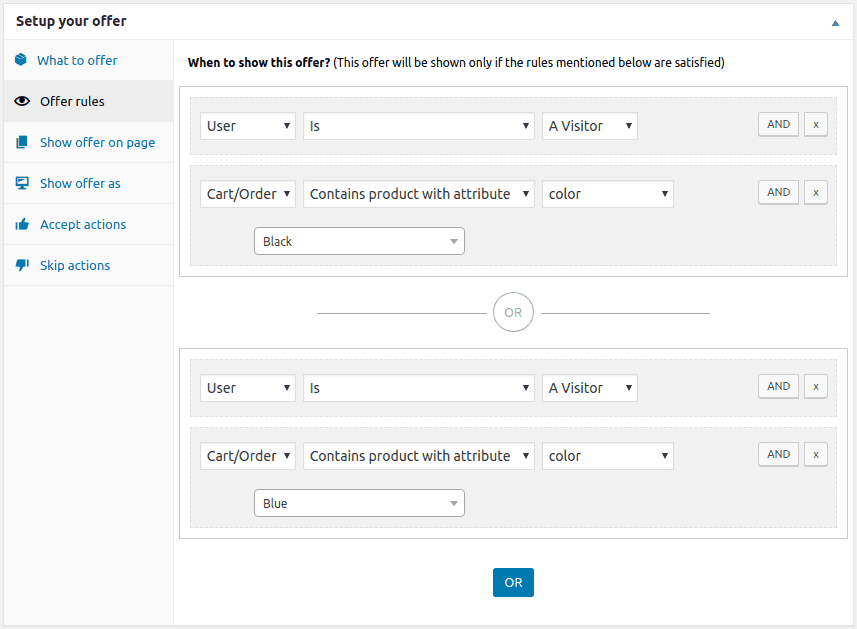
Luați în considerare exemplul de mai sus. Oferiți același produs numai dacă Utilizatorul este un vizitator și hanoracul adăugat în coș este fie negru, fie albastru.
5 scenarii din viața reală în care poți folosi această funcție
Există sute de scenarii în care această caracteristică este aplicabilă. Iată câteva dintre cele mai bine selectate aplicabile în viața de zi cu zi.
După cum sa menționat la Pasul 2 de mai sus, trebuie să selectați atribute pentru fiecare dintre aceste scenarii enumerate mai jos. Și, bineînțeles, produsul oferit, prețul, reducerea, stilul de afișare a ofertei și pagina, acceptă și omite regulile.
1. Upsell planuri pe viață de produse digitale
Este perioada Cyber Monday și doriți să oferiți planuri pe viață la 30% reducere atunci când utilizatorul adaugă o licență anuală la coș.
Aici, atributul este Perioada de licență.
Selectați > Coș/Comandă > Conține produs cu atribut > Perioada de licență > Anual
2. Vânzare încrucișată la magazinele alimentare
Ți-ar plăcea cartofi prăjiți cu asta? Acesta este cel mai frecvent lucru pe care l-am auzit și acceptat. Casiera vă cere să adăugați cartofi prăjiți dacă ați adăugat Big Mac în coș.
Selectați > Coș/Comandă > Conține produs cu atribut > Mărime > Mare
3. Pachet upsell la achiziționarea unui laptop
Oferirea unui pachet de accesorii pentru laptop – kit de curățare, mouse, lumină USB, cititor de carduri este o tactică excelentă.
Doriți să oferiți acest kit de accesorii doar dacă este un laptop de ultimă generație.
Aici, selectăm două atribute – Procesor și RAM.
Faceți clic pe „SAU”.
Aflați mai multe despre regulile „SAU” și „ȘI” în Oferte inteligente.
Deci, dacă utilizatorul adaugă un laptop i5 cu 6 GB RAM, oferta nu va fi afișată.
4. Cumpără unul Ia unul la băcănie
Doriți să oferiți o sticlă de Pepsi de 2L la 50% reducere la achiziționarea unei sticle de Pepsi de 2L.
Selectați > Coș/Comanda > Conține produs cu atribut > Volum > 2L
5. Afișați produse conexe având un anumit gen
Să spunem că un client intenționează să cumpere o carte cu misterul crimei scrisă de Dan Brown. Merită să vindeți o altă carte populară despre misterul crimei a unui alt autor popular.
Selectați > Coș/Comanda > Conține produs cu atribut > Autor > Sidney Sheldon
Acestea au fost câteva exemple pe care poate le-ați întâlnit în viața reală, nu?
Concluzie
Crede-mă, oamenii realizează cu ușurință mai multe vânzări folosind această tactică. Acum e rândul tău.
Încercați această funcție în magazinul dvs. WooCommerce și câștigați mai mulți bani folosind upselling. Actualizați la cea mai recentă versiune Smart Offers pentru a obține această funcție.
Și dacă încă nu ai pus mâna pe oferte inteligente,
Obțineți oferte inteligente
Articole utile
- Cum se creează o ofertă BOGO WooCommerce?
- Ghid suprem despre vânzările încrucișate pentru comenzi WooCommerce
